dosbox是一款模拟dos程序,通过dosbox可以实现很多游戏的正常运行,很多朋友安装了dosbox,但是却不知道dosbox怎么使用,下面小编就给你带来bosbox的使用方法。
dos是磁盘操作系统的缩写,现在我们使用的电脑的操作系统上都有dos,dosbox是一款模拟dos的软件,不少朋友通过dosbox来玩游戏,但是安装好之后却不知道怎么使用,下面小编就来说说具体操作方法。
dosbox怎么用
1.首先下载DOSBox软件,开始软件安装。
2.双击运行程序,软件就会自动安装到默认的系统盘c盘了。
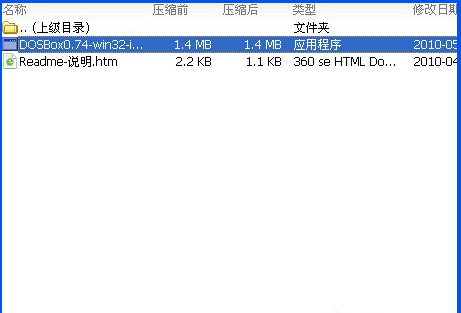
dosbox载图1
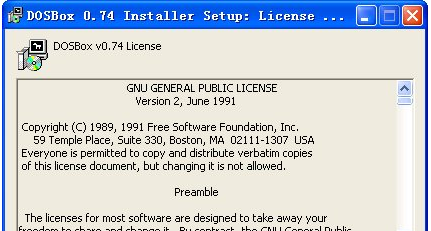
怎么用dosbox载图2
3.软件一般安装在‘C:\Program Files\DOSBox-0.74’目录内。
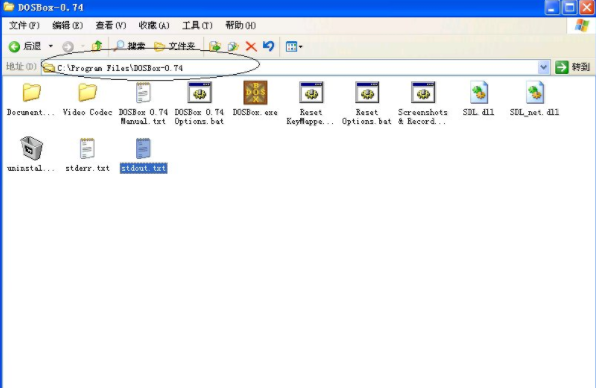
怎么用dosbox载图3
4.打开‘C:\Program Files\DOSBox-0.74’,双击‘DOSBox.exe’图标就可以运行程序了。
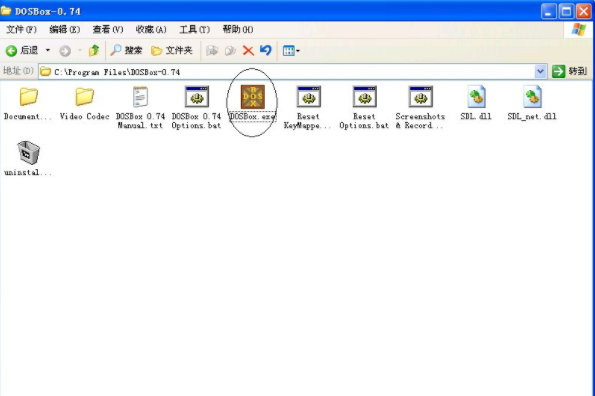
dosbox怎么用载图4
5.在输入框状态下z:\>mount c d:\dos ===> "z:>" 这个是提示符 “c”作为虚拟C盘 “d:dos”你要虚拟的文件夹位置。
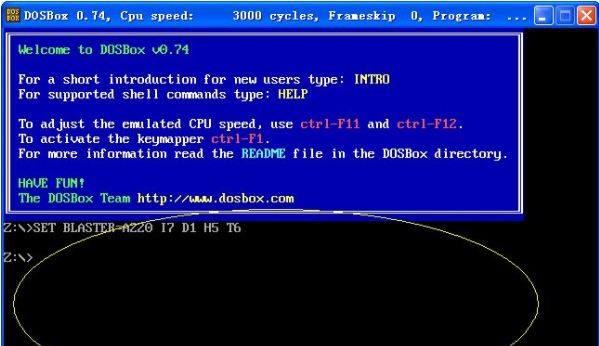
dosbox怎么用载图5
6.D:DOS 接着输入 c: ,这样就切换到虚拟的c盘,也就是你要的游戏目录,运行C目录下的游戏,以后操作按DOS命令就可以了。
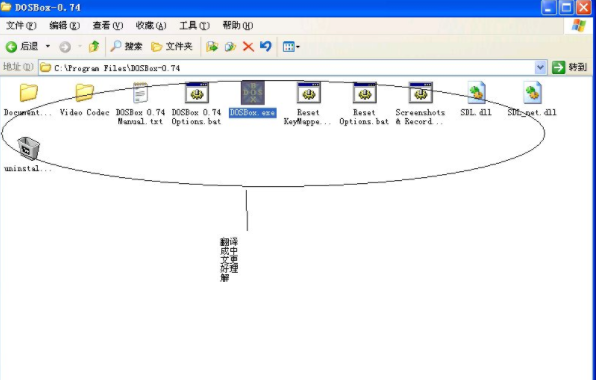
dosbox怎么用载图6
现在知道dosbox怎么用了把,希望对您有帮助。